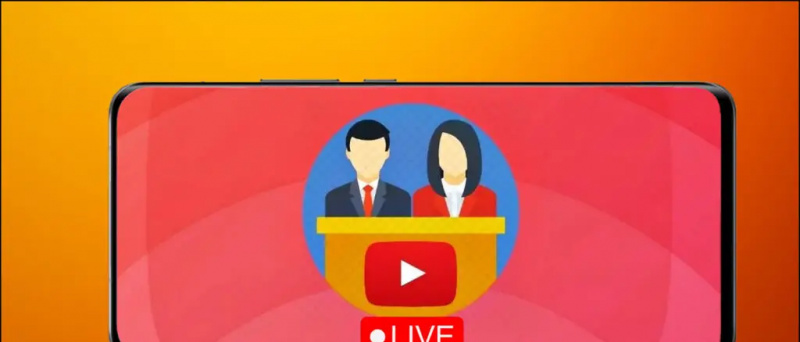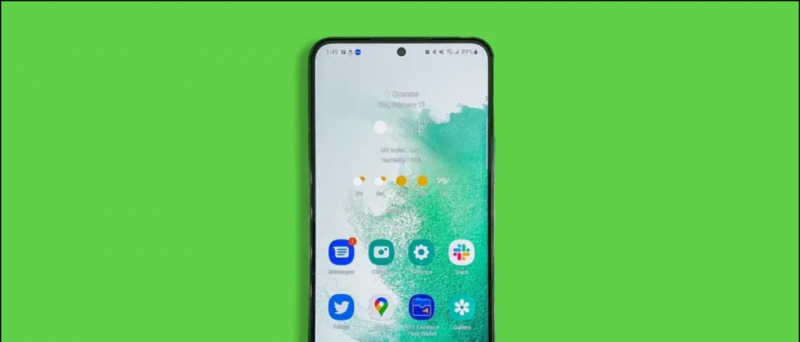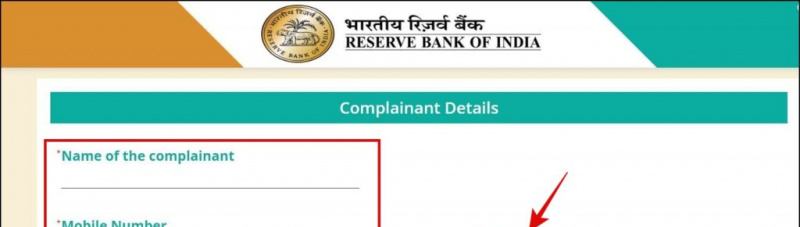Soms krijgen we vertraagde meldingen op Android-smartphones en dit kan frustrerend zijn, vooral op momenten dat deze meldingen afkomstig zijn van bepaalde werkgerelateerde apps. Soms komen app-notificaties een paar minuten te laat en soms moeten we zelfs uren wachten om een nieuwe mail of bericht te ontvangen. Dus als u ook niet op tijd meldingen ontvangt, zijn hier enkele oplossingen voor. Lees verder!
Lees ook | Hoe meldingsgeschiedenis op Android-smartphone te bekijken
Oplossingen voor vertraagde meldingen op Android
Inhoudsopgave
Achtergrondbeperking
Android-smartphones zorgen ervoor dat bepaalde apps de batterij van uw telefoon niet op de achtergrond gebruiken om de batterij te sparen. Hierdoor werkt die app mogelijk niet correct en kan de melding worden vertraagd. U kunt dus de instelling voor achtergrondbeperking van een bepaalde app controleren om op tijd meldingen te ontvangen.



1] Ga naar Instellingen en tik op ‘App en meldingen’.
2] Selecteer ‘Alle apps weergeven’ om de lijst met apps weer te geven die op uw telefoon zijn geïnstalleerd en tik op de app die vertraagde meldingen vertoont.
3] Tik hier op de pagina met app-details op de vervolgkeuzelijst Geavanceerd en tik vervolgens op Batterij.
4] Tik daarna op Achtergrondbeperking en verwijder de app van achtergrondbeperking.
hoe hoorbaar lidmaatschap op amazon te annuleren
Hiermee wordt waarschijnlijk het probleem met vertragingsmeldingen voor die app opgelost.
Lees ook | Hoe u uw smartphone snel kunt maken door het achtergrondproces te beperken
Configureer Batterijoptimalisatie
Als de bovengenoemde truc niet werkt, kunt u ook de batterij-optimalisatie controleren met dezelfde instelling.



1] Open de instellingen en selecteer 'Apps en meldingen'.
3] Tik hier op 'Speciale app-toegang' in de vervolgkeuzelijst Geavanceerd.
4] Tik daarna op 'Batterij-optimalisatie' en selecteer alle apps in de vervolgkeuzelijst.
5] Tik op de app-naam die last heeft van vertraagde meldingen. Hier ziet u drie opties: 'Intelligente bediening', 'Optimaliseren' en 'Niet optimaliseren'.
6] Als uw app is ingesteld op Intelligent Control, dat de energiestrategie aanpast op basis van het app-type en het gebruik, selecteert u de derde optie - Niet optimaliseren voor die app.
Nu kan de app meldingen gaan weergeven.
Schakel Adaptieve batterij uit
Als u nog steeds niet op tijd meldingen ontvangt, is de functie Adaptieve batterij mogelijk ingeschakeld. Als je Android 9 en hoger gebruikt, kan deze functie ook van invloed zijn op de meldingen van je telefoon, dus schakel dit uit en kijk of het voor jou werkt.



Ga naar Instellingen en selecteer Batterij en tik vervolgens op Adaptieve batterij. Schakel op de volgende pagina de schakelaar 'Adaptieve batterij gebruiken' uit.
Schakel Batterijbesparing uit
Soms beperkt en beperkt de batterijbesparingsmodus ook enkele processen op uw telefoon, zoals meldingswaarschuwingen. Schakel de batterijbesparing op uw apparaat uit om vertraagde meldingen op Android te voorkomen. Veeg omlaag vanaf het paneel met snelle instellingen en tik op Batterijbesparing om het uit te schakelen. Of u kunt dit ook vinden in Instellingen> Batterij en vervolgens Batterijbesparing.
waarom kan ik geen afbeeldingen van google opslaan
Voorgesteld | 7 manieren om een snel leeglopend batterijprobleem op een Android-telefoon op te lossen
Wis app-cachegegevens
Als het probleem met de vertraagde melding wordt veroorzaakt door een bepaalde app, kunt u ook overwegen de cachegegevens van de app te wissen. Soms kan het wissen van deze gegevens helpen bij het oplossen van problemen met meldingen.



1] Open Instellingen en selecteer ‘Apps en meldingen’ en tik hier op ‘Alle apps weergeven’.
twee] Selecteer de betreffende app en tik op ‘Opslag en cache’ op de app-infopagina.
3] Tik op de knop ‘Cache wissen’ om de cachegegevens van de app te wissen.
Schakel Databesparing uit
Databesparing is een handige functie op Android voor degenen die voor hun werk afhankelijk zijn van mobiele data. Maar deze functie kan ook voorkomen dat apps op de achtergrond werken en dus meldingen vertragen. U kunt dus ook proberen Databesparing uit te schakelen door Instellingen-> Netwerk en internet> Geavanceerd te openen en de 'Databesparing' vanaf daar uit te schakelen.
Voorgesteld | Hoe u mobiele gegevens op uw Android-smartphone kunt opslaan
Gegevens of wifi opnieuw inschakelen / Vliegtuigmodus uitschakelen
Slechte netwerkconnectiviteit kan ook een van de oorzaken zijn van vertraagde meldingen op Android. Schakel mobiele data of wifi uit en weer in en controleer vervolgens of je meldingen nu worden afgeleverd.
hoe het instagram-meldingsgeluid te veranderen

Het in- en uitschakelen van de vliegtuigmodus kan ook netwerkverbindingsproblemen op uw telefoon oplossen. Dit kan verder helpen bij het ontvangen van de vertraagde app-meldingen.
Dit waren dus enkele oplossingen voor het probleem van de vertraagde melding op Android. Vertel ons in de reacties of u het probleem nog steeds tegenkomt.
Facebook-opmerkingenU kunt ons ook volgen voor direct technisch nieuws op Google Nieuws of voor tips en trucs, recensies van smartphones en gadgets, doe mee GadgetsToUse Telegram Group of voor de nieuwste recensie-video's abonneren GadgetsToUse YouTube-kanaal.